Z perspektywy zakładki „Kalendarz”, klikamy na „Lista rezerwowa”.
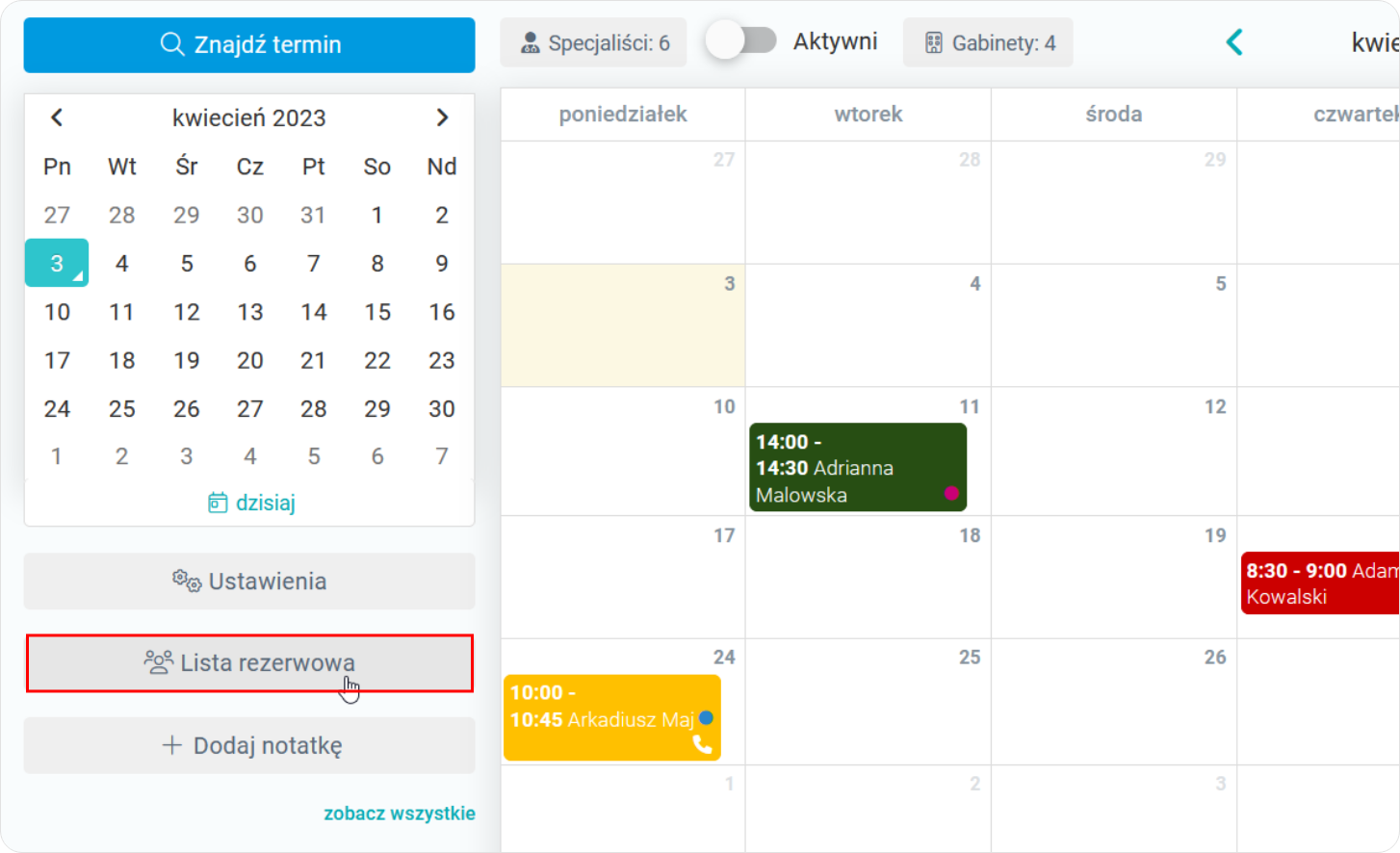
Naciskamy na przycisk „+ Dodaj”, w celu wprowadzenia pacjenta na listę rezerwową.

- Uzupełniamy wszystkie potrzebne rubryki: pacjent, lokalizację, specjalistę, usługę oraz z kalendarza wybieramy zakres dat, jak długo pacjent powinien pojawiać się na liście rezerwowej,
- Jeżeli mamy potrzebę, możemy dodać dowolną notatkę, aby lepiej opisać jego przypadek,
- Po wpisaniu wszystkich informacji naciskamy przycisk „Zapisz”.

- Po zapisaniu pacjent automatycznie wyświetli się w liście oczekujący pacjentów,
- Klikając na jego imię oraz nazwisko, zostajemy przeniesieni do jego kartoteki.

Kartoteka pacjenta z listy rezerwowej.

- W każdym momencie możemy oznaczyć danego pacjenta na liście rezerwowej statusem „Zakończony”,
- W tym celu klikamy na ikonkę ołówka.

- Wyświetli nam się prośba, czy jesteśmy pewni, że chcemy ustawić status jako zakończony,
- Jeśli tak, wybieramy „Potwierdzam”.

- Wprowadzonego pacjenta na listę rezerwową w każdym momencie możemy go również usunąć,
- W tym celu klikamy na ikonkę kosza.

- Wyświetli nam się prośba, czy jesteśmy pewni, że chcemy usunąć daną pozycję,
- Jeśli tak, wybieramy „Potwierdzam”.

- Bezpośrednio z listy oczekującej, możemy również umówić pacjenta na wizytę,
- W tym celu klikamy ikonkę lupki przy właściwym pacjencie.

- Ukazuje nam się wolny termin wizyty, który odpowiada pasującym kryteriom, które ustawiliśmy u danego pacjenta,
- Wybierając przycisk „Umów wizytę”, zostajemy automatycznie przekierowani do karty nowej wizyty.

- W karcie nowej wizyty sprawdzamy wszystkie dane, umawiamy pacjenta na właściwą usługę, możemy wpisać notatkę lub ustawić wizytę jako powtarzalną,
- Jeżeli wszystko się zgadza, klikamy przycisk „Zaplanuj wizytę”.

Zaplanowana wizyta będzie się wyświetlać bezpośrednio z perspektywy kalendarza.




 Weryfikacja zgodności systemu z profilami IHE
i standardami HL7 z platformą TUKAN.
Weryfikacja zgodności systemu z profilami IHE
i standardami HL7 z platformą TUKAN.



